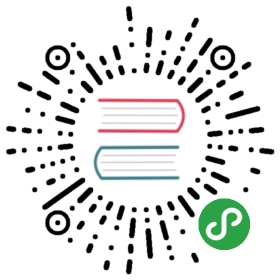OneNET 示例应用程序
准备工作
在 OneNET 云上注册账号
设备接入 OneNET 云之前,需要在平台注册用户账号,OneNET 云平台地址:https://open.iot.10086.cn
创建产品
账号注册登录成功后,点击开发者中心进入开发者中心界面;
点击创建产品,输入产品基本参数,页面最下方设备接入协议选择 MQTT 协议,如下图所示:


产品创建成功之后,可以在开发者中心左侧产品概况中查看产品基础信息(如产品ID,接入协议,创建时间,产品 APIkey 等,后面有用)。
接入设备
在开发者中心左侧设备管理中点击添加设备按钮添加设备,设备名称我们填入test1。鉴权信息是为了区分每一个不同的设备,如果创建了多个设备,要确保每个设备的鉴权信息都不一样,我们这里填入201807171718,填完之后点击接入设备


添加 APIkey
接入设备之后,可以看到设备管理的界面多了一个设备,设备的右边有一些操作设备的按钮,点击查看详情按钮


此设备的相关信息就都显示出来了,比如:设备 ID、鉴权信息、设备 APIkey,这些信息需要记下,在ENV配置时会用到。
点击按钮添加 APIkey,APIKey 的名称一般和设备相关联,我们这里填入test_APIKey,关联设备写入我们刚刚创建的设备test1。

开启 onenet 软件包
打开 env 工具输入 menuconfig 按照下面的路径开启 onenet 软件包
- RT-Thread online packages
- IoT - internet of things --->
- IoT Cloud --->
- [*] OneNET: China Mobile OneNet cloud SDK for RT-Thread
进入 onenet 软件包的配置菜单按下图所示配置,里面的信息依据自己的产品和设备的实际情况填写
- --- OneNET: China Mobile OneNet cloud SDK for RT-Thread
- [ ] Enable OneNET sample
- [*] Enable support MQTT protocol
- [ ] Enable OneNET automatic register device (NEW)
- (35936966) device id
- (201807171718) auth info
- (H3ak5Bbl0NxpW3QVVe33InnPxOg=) api key
- (156418) product id
- (dVZ=ZjVJvGjXIUDsbropzg1a8Dw=) master/product apikey (NEW)
- version (latest) --->
Enable OneNET sample :开启 OneNET 示例代码
Enable support MQTT protocol :开启 MQTT 协议连接 OneNET 支持
Enable OneNET automatic register device :开启 OneNET 自动注册设备功能
device id :配置云端创建设备时获取的 设备ID
auth info :配置云端创建产品时 用户自定义的鉴权信息 (每个产品的每个设备唯一)
api key :配置云端创建设备时获取的 APIkey
product id :配置云端创建产品时获取的 产品ID
master/product apikey :配置云端创建产品时获取的 产品APIKey
示例文件介绍
利用 ENV 生成工程后,我们可以在工程的 onenet 目录下看到onenet_sample.c文件,该文件是 OneNET 软件包的示例展示,主要是展示用户如何使用 OneNET 软件包上传数据和接收命令。
运行示例
在使用 OneNET 软件包之前必须要先调用onenet_mqtt_init这个命令进行初始化,初始化完成后设备会自动连接 OneNET 平台。
- msh />onenet_mqtt_init
- [D/ONENET] (mqtt_connect_callback:85) Enter mqtt_connect_callback!
- [D/[MQTT] ] ipv4 address port: 6002
- [D/[MQTT] ] HOST = '183.230.40.39'
- [I/ONENET] RT-Thread OneNET package(V0.2.0) initialize success.
- msh />[I/[MQTT] ] MQTT server connect success
- [D/ONENET] (mqtt_online_callback:90) Enter mqtt_online_callback!
上传数据
初始化完成后,用户可以调用onenet_upload_cycle这个命令周期性的往云平台上传数据。输入这个命令后,设备会每隔 5s 向数据流 temperature 上传一个随机值。并将上传的数据打印到 shell 窗口。
- msh />onenet_upload_cycle
- msh />[D/ONENET] (onenet_upload_data:106) buffer : {"temperature":32}
- [D/ONENET] (onenet_upload_data:106) buffer : {"temperature":51}
我们打开 OneNET 平台,在设备管理的界面点击数据流管理按钮进入数据流界面。

点击temperature数据流右边的小箭头显示数据流信息,我们就可以看到刚刚上传的数据了。

如果用户想往别的数据流发送信息,可以使用以下 API 往云平台上传数据。
onenet_mqtt_publish_digitonenet_mqtt_publish_string
命令格式如下所示
- onenet_mqtt_publish_digit 数据流名称 要上传的数据
- onenet_mqtt_publish_string 数据流名称 要上传的字符串
输入命令后没有返回错误信息就表示上传成功。
示例如下
- msh />onenet_mqtt_publish_digit test 1
- msh />onenet_mqtt_publish_string test 1
- msh />onenet_mqtt_publish_digit test 2
- msh />onenet_mqtt_publish_string test 1
在数据流管理页面,我们可以看到多出来个 test 数据流,里面的数据就是我们刚刚上传的数据。

接收命令
在初始化时,命令响应回调函数默认指向了空,想要接收命令,必须设置命令响应回调函数,在 shell 中输入命令onenet_set_cmd_rsp,就把示例文件里的命令响应回调函数挂载上了,这个响应函数在接收到命令后会把命令打印出来。
- msh />onenet_set_cmd_rsp
我们点击设备管理界面的发送命令按钮。

在弹出来的窗口里输出 hello rt-thread!,然后点击发送命令。

就可以在 shell 中看到云平台下发的命令了。
- msh />onenet_set_cmd_rsp
- msh />[D/ONENET] (mqtt_callback:60) topic $creq/6db0c1b2-9a7e-5e4a-8897-bf62d4a3461f
- receive a message
- [D/ONENET] (mqtt_callback:62) message length is 18
- [D/ONENET] (onenet_cmd_rsp_cb:107) recv data is hello rt-thread!
原文: https://www.rt-thread.org/document/site/submodules/onenet/docs/samples/